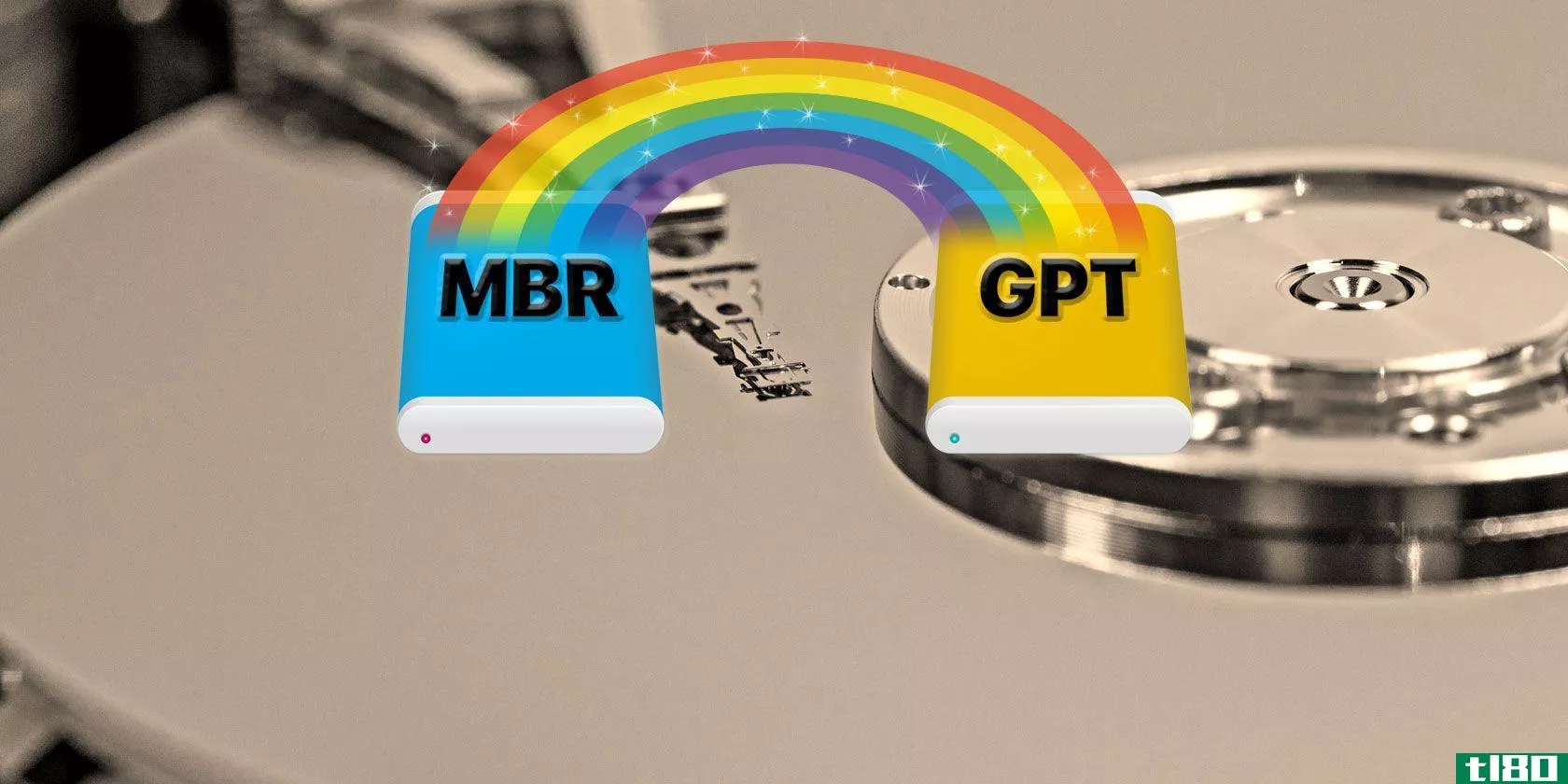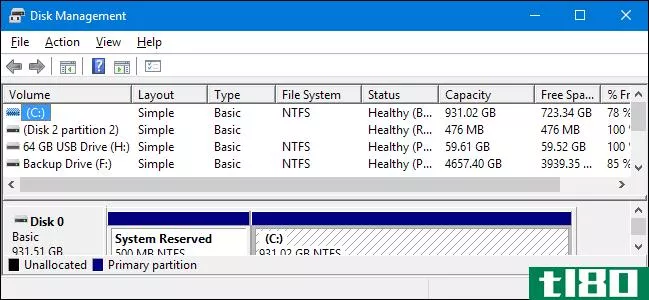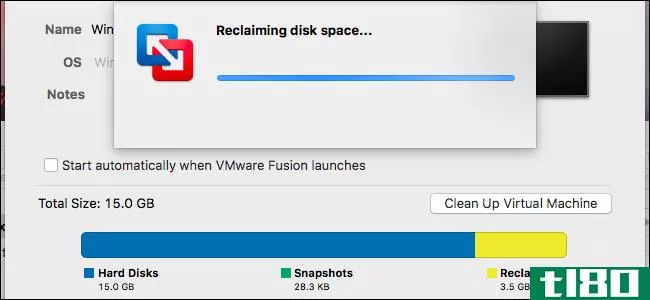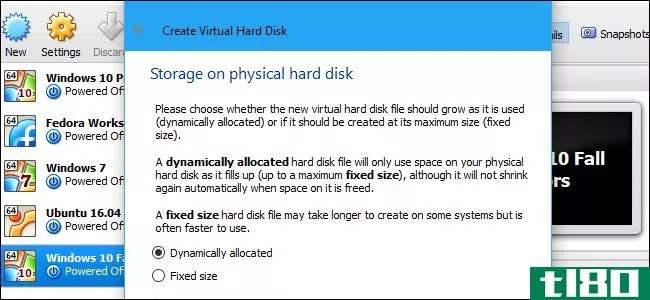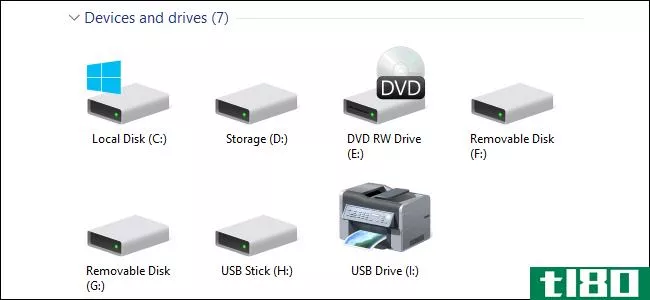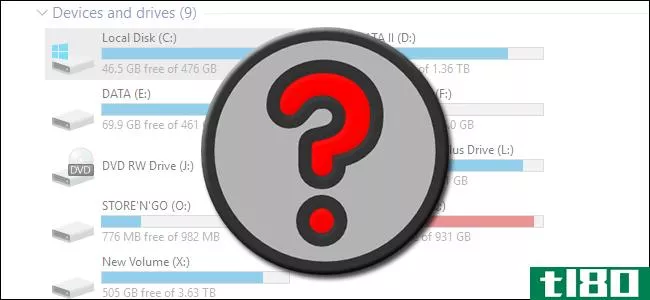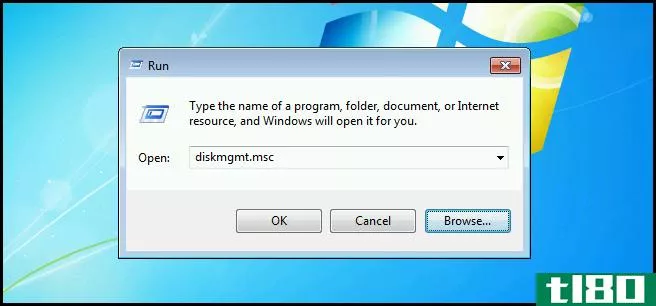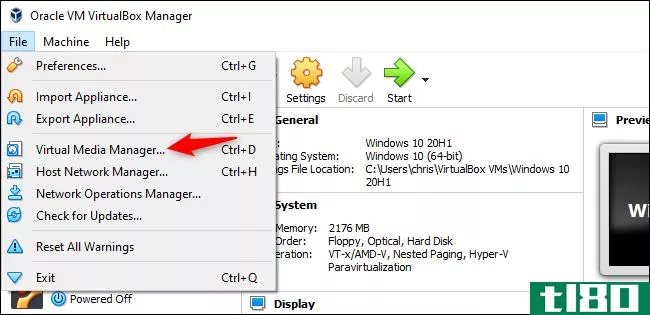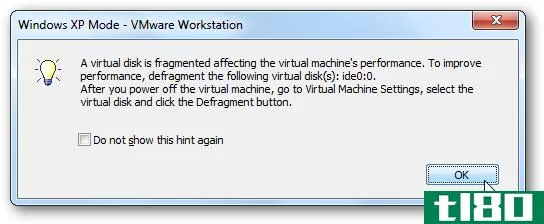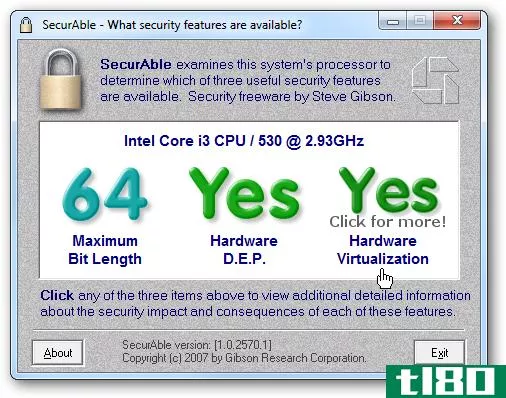如何在vmware中的预分配磁盘和可扩展磁盘之间进行转换
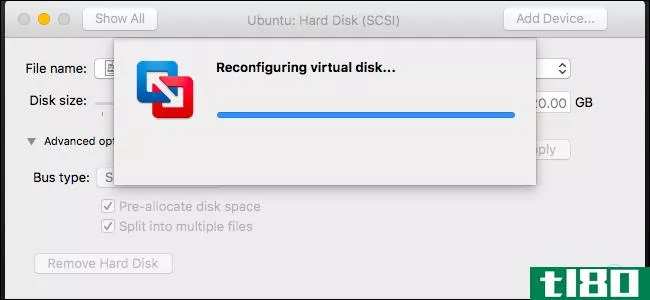
VMware通常会创建“可扩展”磁盘,这些磁盘一开始很小,随着时间的推移会随着数据的添加而增长。但是,您也可以创建以最大大小开始的“预分配”磁盘。如果以后要压缩磁盘,则需要将其从预分配转换为可增长。或者,您可能希望将磁盘从可增长转换为预分配,以获得最佳性能。
相关:初学者极客:如何创建和使用虚拟机
只能在VMware Fusion或VMware Workstation中执行此操作。VMware Player不包含必要的命令。VMware Player总是创建可随时间扩展的可扩展磁盘,如果不使用其他VMware产品,就无法转换为预分配的磁盘。
vmware fusion
这在Mac上的VMware Fusion中非常简单。VMware Fusion总是将新的虚拟磁盘创建为可增长磁盘。您可以在以后将它们转换为预分配的磁盘,或者如果以前已将它们转换为预分配的磁盘,则可以将它们转换回可增长的磁盘。
为此,请先关闭虚拟机。如果它已通电或挂起,则无法转换其磁盘。
在VMware Fusion主窗口中选择虚拟机,然后单击虚拟机>设置。

单击“设置”窗口中可移动设备下的“硬盘”选项。
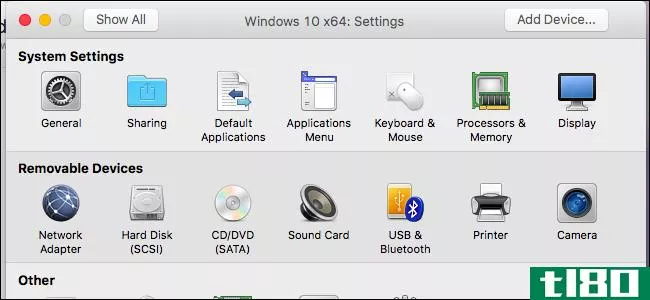
相关:停止在PC上测试软件:改用虚拟机快照
如果在虚拟机有快照时看到一条消息说无法进行这些更改,则首先需要删除为虚拟机创建的所有快照。当然,在以后的这些时间点上,您将无法将虚拟机恢复到以前的状态。
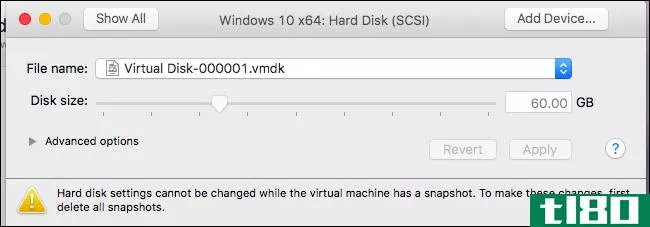
要删除快照,请单击虚拟机>快照>快照。在窗口中选择每个快照,然后单击工具栏上的“删除”按钮删除每个快照。
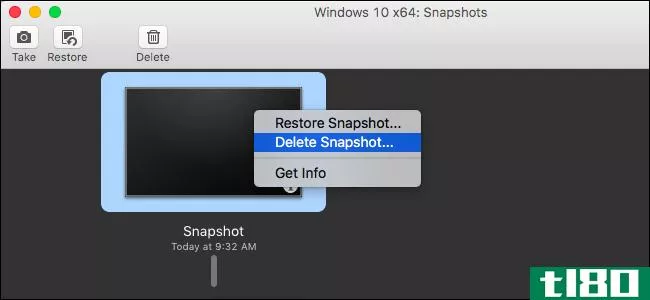
在“硬盘设置”窗口中,展开“高级选项”部分。选中“预分配磁盘空间”将可增长磁盘转换为预分配磁盘,或取消选中“预分配磁盘空间”将预分配磁盘转换回可增长磁盘。单击“应用”以在以后应用更改。
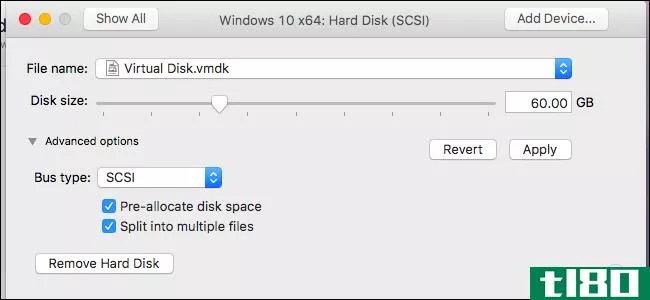
虚拟机
这个过程在VMWare workstation中要复杂一些,您需要使用命令提示符—VMWare workstation的图形界面中没有显示此选项,因此您必须使用内置的VMWare vdiskmanager命令。
第一步:删除所有快照
首先,在VMware Workstation中关闭虚拟机的电源。通过单击VM>Snapshot>Snapshot,右键单击每个快照,然后选择“Delete”,删除与虚拟机关联的所有快照。当然,删除快照后,您将无法将虚拟机恢复到以前的这些时间点。
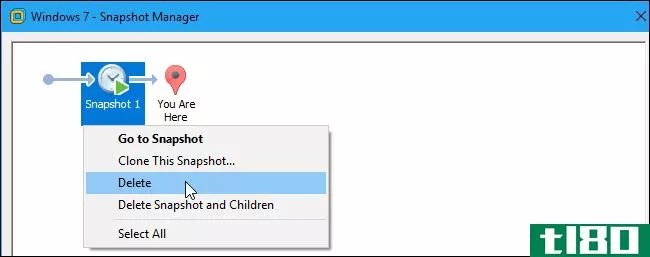
第二步:找到vmware-VDiskManager.exe命令
接下来,找到vmware-vdiskmanager.exe命令。如果在Windows的默认目录中安装了VMware Workstation,则可以在C:\Program Files(x86)\VMware\VMware Workstation或C:\Program Files\VMware\VMware Workstation中找到它。
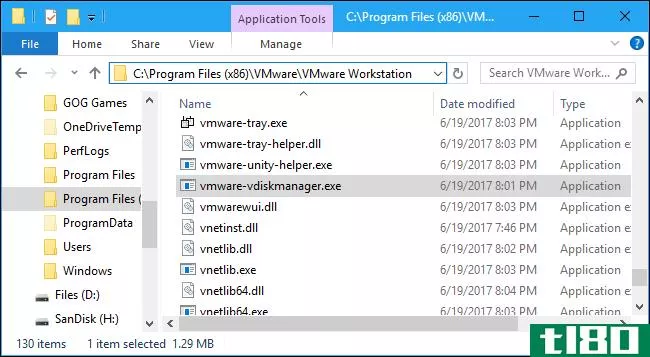
从“开始”菜单打开一个命令提示符窗口,并切换到VMware目录。为此,请使用以下命令。用包含VMware Workstation文件夹的正确路径替换文件夹路径-vdiskmanager.exe如果你的系统上有不同的文件。
cd "C:\Program Files (x86)\VMware\VMware Workstation"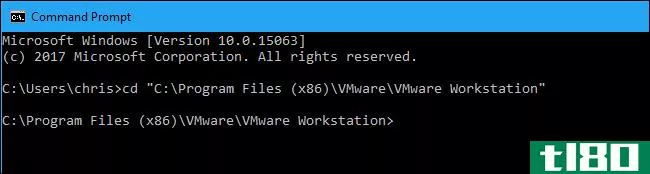
注意:这里的说明假设您使用的是Windows作为主机操作系统。在Linux上,您可以简单地打开终端窗口并运行vmware vdiskmanager命令,就像运行任何其他命令一样。
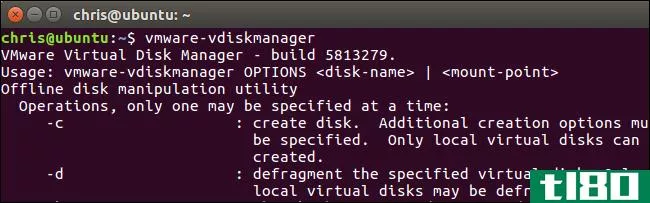
第三步:找到你的虚拟磁盘文件
在磁盘上找到虚拟机的文件夹并标识其.vmdk文件,该文件是虚拟机的虚拟磁盘。默认情况下,VMware会在目录C:\Users\NAME\Documents\virtual Machines\中创建虚拟机文件夹,其中NAME是Windows用户帐户的名称。
您可能会看到多个.vmdk文件。这很正常。查找主.vmdk文件,而不是任何以-f和数字结尾的.vmdk文件。在下面的截图中,它被命名为windows7.vmdk。
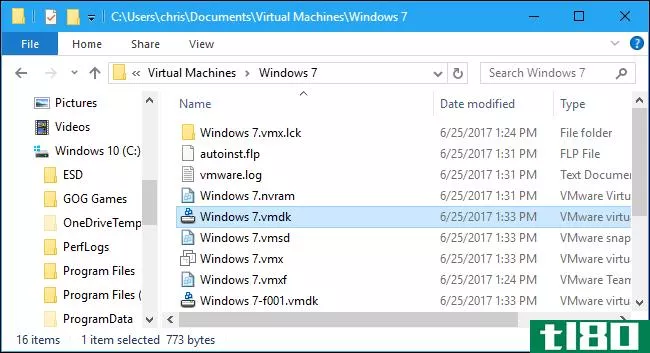
如果您不确定它在哪里,可以在VMware Workstation窗口的底部查看虚拟机的文件夹路径。
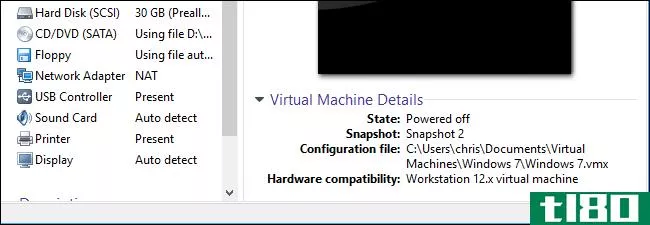
第四步:转换虚拟磁盘
要将虚拟机从预分配的虚拟磁盘转换为可扩展的虚拟磁盘,并将其拆分为2GB文件,请运行以下命令。最简单的方法是在原始虚拟磁盘文件所在的文件夹中创建新的target.vmdk文件。
vmware-vdiskmanager.exe -r "c:\path\to\source.vmdk" -t 1 "c:\path\to\target.vmdk"例如,如果原始.vmdk文件的路径是C:\Users\chris\Documents\Virtual Machines\Windows 7\Windows 7.vmdk,则可以运行以下命令:
vmware-vdiskmanager.exe -r "C:\Users\chris\Documents\Virtual Machines\Windows 7\Windows 7.vmdk" -t 1 "C:\Users\chris\Documents\Virtual Machines\Windows 7\Windows 7-growable.vmdk"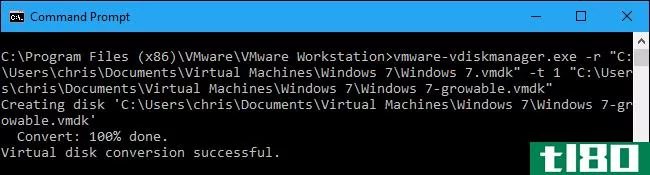
要将虚拟机从可增长磁盘转换为拆分为2 GB文件的预分配磁盘,请运行以下命令:
vmware-vdiskmanager.exe -r "c:\path\to\source.vmdk" -t 3 "c:\path\to\target.vmdk"例如,如果原始.vmdk文件的路径是C:\Users\chris\Documents\Virtual Machines\Windows 7\Windows 7.vmdk,则可以运行以下命令:
vmware-vdiskmanager.exe -r "C:\Users\chris\Documents\Virtual Machines\Windows 7\Windows 7.vmdk" -t 1 "C:\Users\chris\Documents\Virtual Machines\Windows 7\Windows 7-preallocated.vmdk"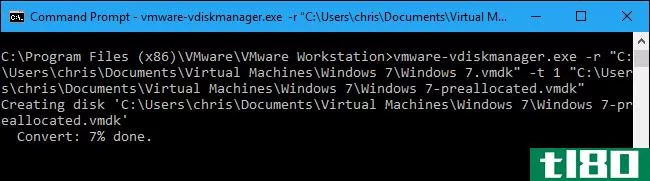
第五步:删除(或移动)原始磁盘文件
上面的命令只是在目标路径上创建虚拟磁盘的新副本。如果您打开虚拟机的文件夹,您将看到您有原始磁盘和新磁盘。在本例中,我们既有Windows 7[something].vmdk文件,也有Windows 7-growtable[something].vmdk文件
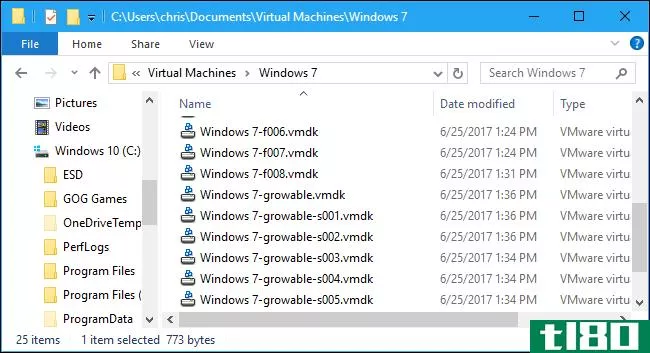
现在可以通过删除原始磁盘上的文件来摆脱它。在本例中,我们将删除所有Windows7[something].vmdk文件,包括主Windows7.vmdk文件。但是,您应该只删除或移动以.vmdk结尾的文件。把其他文件留在这里。
您可能希望将这些文件复制到另一个文件夹,而不是删除这些文件。这将给你一个备份副本,你可以恢复的情况下出了问题。
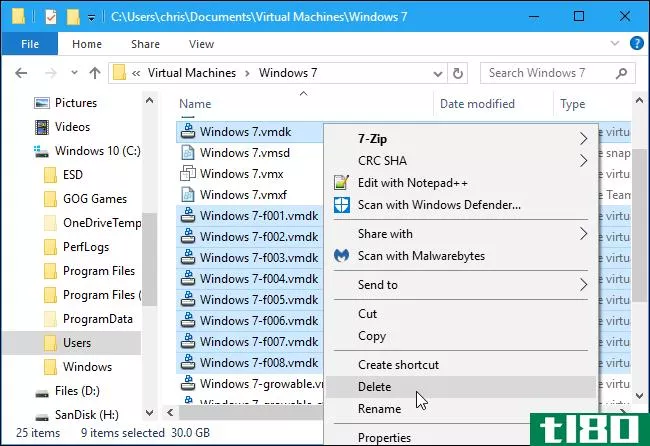
第六步:将新虚拟磁盘移动到原始磁盘的位置
重命名新的main.vmdk文件,使其与原始虚拟磁盘具有相同的名称。在本例中,我们将重命名Windows 7-可生长.vmdk到Windows 7.vmdk,并将Windows 7-Growtable-s001.vmdk、Windows 7-Growtable-s002.vmdk和其他文件单独保留。
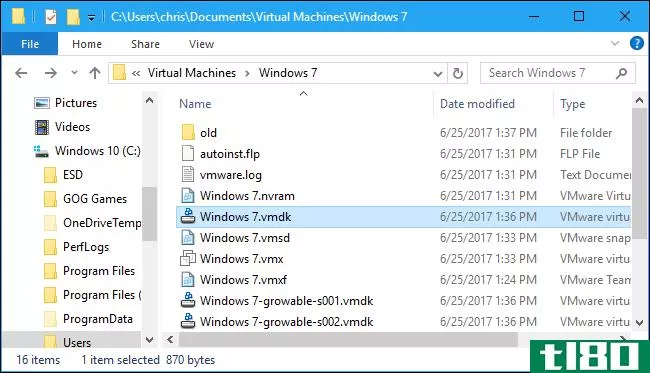
现在可以正常引导虚拟机。它将自动使用新的可增长或预分配磁盘,因为它与以前使用的磁盘位于同一位置。新的主.vmdk磁盘文件指向较小的.vmdk文件,尽管它们有不同的名称,所以一切都将“正常工作”。
- 发表于 2021-04-07 13:19
- 阅读 ( 197 )
- 分类:互联网
你可能感兴趣的文章
如何在Windows10中管理硬盘分区和卷
... 现在让我们看看如何在Windows10中收缩、合并和清除分区。这将允许您从分区中添加或减去空间。 ...
- 发布于 2021-03-13 01:55
- 阅读 ( 255 )
virtualbox与vmwareplayer:windows最佳虚拟机
...同的是,VMware不推荐值,因此初次使用的用户可能不确定如何继续。但总的来说呢?VMware的界面更简单,不那么吓人。 ...
- 发布于 2021-03-13 10:01
- 阅读 ( 222 )
如何在windows环境下将mbr转换为gpt而不丢失数据
...的部分是它是多么的简单(以及完全免费)。让我们看看如何将MBR磁盘转换为GPT,而不会丢失一点数据。 ...
- 发布于 2021-03-25 08:56
- 阅读 ( 198 )
如何在不下载任何其他软件的情况下管理windows上的分区
...可能会提到分区或未分配的空间,这些术语是合适的。 如何调整卷的大小 有时,可能需要调整卷的大小。例如,您可能需要一个具有一个大卷的磁盘,然后决定将其分成两个单独的卷。您可以通过收缩现有卷,然后使用释放的...
- 发布于 2021-04-07 12:59
- 阅读 ( 159 )
如何缩小vmware虚拟机并释放磁盘空间
...放空间。 首先,确保您没有使用预分配的磁盘 相关:如何在VMware中的预分配磁盘和可扩展磁盘之间转换 此过程仅适用于可增长或“稀疏”磁盘。预先分配的磁盘总是它们的最大大小。如果您有一张要压缩的预分配磁盘,则需...
- 发布于 2021-04-07 13:01
- 阅读 ( 409 )
如何在virtualbox中转换固定磁盘和动态磁盘
VirtualBox允许您在创建新的虚拟硬盘文件时选择动态分配的磁盘或固定大小的磁盘。动态分配的磁盘创建速度更快,并且可以扩展到更大的大小。固定大小的磁盘使用起来可能更快,但一旦填满磁盘就不能再大了。如果您愿意,...
- 发布于 2021-04-07 14:48
- 阅读 ( 242 )
加速虚拟机的完整指南
...录中的所有文件。 确保已启用intel vt-x或amd-v 相关:如何在计算机的BIOS或UEFI固件中启用Intel VT-x Intel VT-x和AMD-V是改进虚拟化的特殊处理器扩展。较新的英特尔和AMD处理器通常包括这些功能。但是,有些计算机不会自动启用它...
- 发布于 2021-04-07 23:37
- 阅读 ( 210 )
如何在windows中为usb驱动器分配持久驱动器号
如果您使用多个USB驱动器,您可能已经注意到每次**一个驱动器时,驱动器号可能会不同。如果你想给一个驱动器分配一个静态的字母,这个字母每次**时都是一样的,请继续阅读。 Windows将驱动器号分配给任何类型的驱动器,...
- 发布于 2021-04-08 09:32
- 阅读 ( 83 )
为什么你的新硬盘没有出现在windows中(以及如何修复)
...,当你把电脑重新启动时,新的硬盘就不见了。 相关:如何将旧硬盘转换为外置硬盘 或者,也许你跟着我们的外置硬盘教程,不知道为什么,即使你能听到磁盘在存储模块中呼呼地响,你也看不到Windows中的磁盘。怎么回事? ...
- 发布于 2021-04-09 06:34
- 阅读 ( 156 )
如何检查磁盘是否使用gpt或mbr,并在两者之间进行转换
...MBR)或较新的GUID分区表(GPT)作为其分区方案。下面是如何检查磁盘正在使用哪一个磁盘,并在这两个磁盘之间进行转换。 这些只是在驱动器上存储分区表的不同方法。GPT更为现代,在UEFI模式下引导Windows系统时需要GPT。在BIOS...
- 发布于 2021-04-09 20:58
- 阅读 ( 126 )